电脑高负载蓝屏解决方法
电脑高负载蓝屏解决方法如何正确使用?这是很多用户都在问的,这款软件功能齐全,使用的好,在工作中生活中都能起到很大的作用,很多用户都在找教程,下面就来教教大家。在本站,关于这款软件的使用教程很多,基础的问题解决方法,详细的使用教程,帮助大家快速学习掌握使用技巧。在软件使用中常见的各种问题,相信本站都能帮大家很好的解决。
这里给大家推荐的是第三方修复工具快快蓝屏修复助手(点击即可下载)<<<<。对于这款软件来说,你只需要完成下载与安装,当你打开运行后,它可以通过自动扫描获取你电脑蓝屏存在的情况,然后一键即可快速修复。
如果电脑出现高负载并且蓝屏,可能是由于硬件或软件问题引起的。以下是一些解决方法:
1. 检查硬件问题:检查内存、硬盘和其他硬件是否正常工作。可以使用内存测试工具如MemTest86来检查内存是否有错误。还可以使用硬盘检测工具如CrystalDiskInfo来检查硬盘是否有问题。
2. 清理电脑:电脑过热可能导致高负载和蓝屏。清理电脑内部的灰尘,确保风扇和散热器正常工作。还可以使用散热垫或风扇来降低电脑温度。
3. 更新驱动程序:过时或不兼容的驱动程序可能导致蓝屏。更新显卡、声卡以及其他硬件的驱动程序可以解决问题。可以通过设备管理器或相关厂商的官方网站来更新驱动程序。
4. 修复系统文件:有时系统文件损坏会导致蓝屏。可以使用Windows自带的系统文件检查工具sfc /scannow来修复损坏的系统文件。
5. 卸载有问题的软件:某些软件可能与系统不兼容,导致蓝屏。可以尝试卸载最近安装的软件,看是否解决了问题。
6. 回滚系统更新:最近的系统更新可能导致蓝屏问题。可以尝试回滚最近的系统更新,看是否解决了问题。
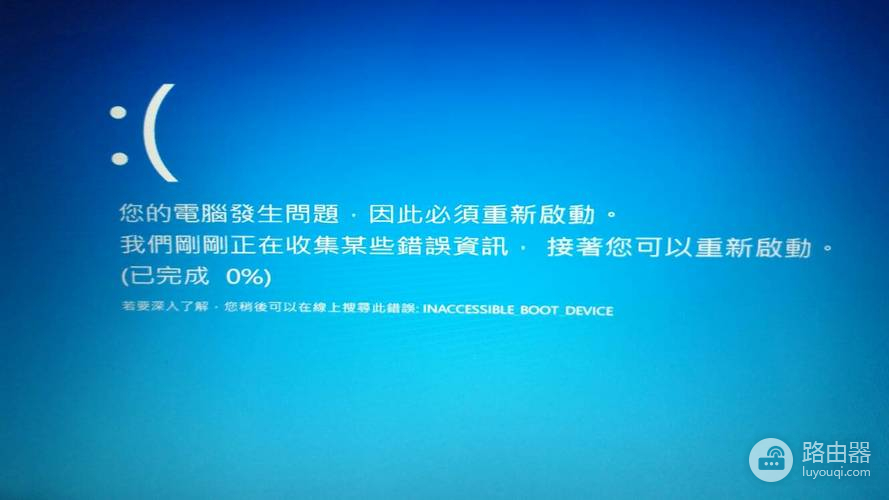
以上就是电脑高负载蓝屏解决方法详细的使用教程,这款软件功能很多,但是也有一些不足的地方,有用户在使用中也难免会遇到一些搞不定的问题,这里可以给大家带来相关的使用教程,可以查询学习一下。















